2025-02-11 11:55:03来源:hsysdianji 编辑:佚名
在这个数字化时代,团队协作变得越来越重要,而钉钉作为一款广受欢迎的企业级通讯和协作平台,凭借其强大的功能和便捷的操作赢得了众多用户的青睐。无论是日常工作还是远程办公,钉钉都提供了丰富的工具来帮助团队成员高效沟通与协作。其中,群文件的共享和管理是团队协作中的一个重要环节。今天,我们就来探讨一下如何在电脑上通过钉钉下载群文件,让您的工作更加得心应手。
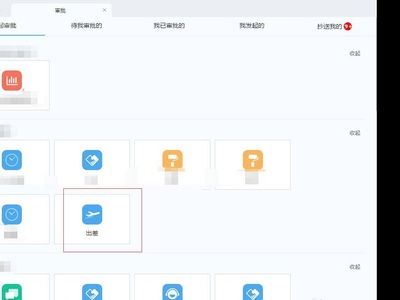
首先,确保您已经安装了钉钉电脑客户端。如果您还没有安装,可以访问钉钉官方网站或应用商店下载适合您操作系统的版本。安装完成后,打开钉钉并使用您的账号密码登录。
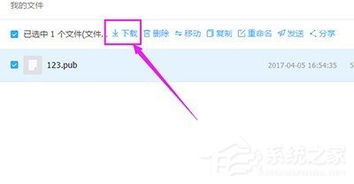
登录后,点击左侧导航栏中的“群聊”选项,进入您的群聊列表。选择您想要下载文件的群组,点击进入该群聊界面。在群聊界面顶部,可以看到多个功能按钮,包括聊天记录、成员信息等。找到并点击“文件”按钮,这里就是存放群内所有上传文件的地方。
在“文件”页面,您可以查看到群内所有成员上传的文件列表。文件按照上传时间顺序排列,默认显示最新的文件。您可以根据需要筛选文件类型或使用搜索框查找特定文件。找到您想下载的文件后,只需将鼠标悬停在文件上,会出现一个下载图标,点击它即可开始下载过程。
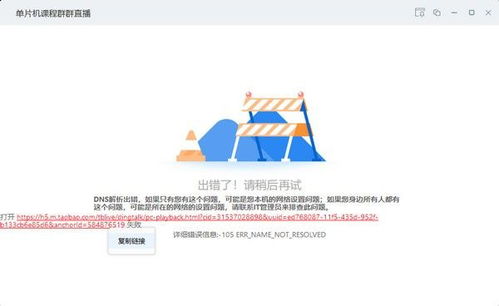
在下载文件之前,您还可以设置下载路径。当您第一次尝试下载文件时,系统会弹出对话框询问您希望将文件保存在哪里。您可以选择默认位置或点击“更改”按钮来指定其他位置,如您的桌面或其他文件夹。设置完毕后,点击“保存”即可开始下载。
通过以上简单的步骤,您就可以轻松地在电脑上通过钉钉下载群文件了。这不仅提高了工作效率,也让团队成员之间的协作变得更加顺畅。希望这篇文章能帮助您更好地利用钉钉的强大功能,让您的工作生活更加丰富多彩!